
U ovom uputstvu, detalji oko 5 načina da vratite postavke Windows firewall na kontrolnoj tabli, firewall u naprednim režim zaštite, sigurnosne parametre (samo za Windows 10), koristeći komandnu liniju ili PowerShell. To također može biti korisno: kako blokirati pristup internetu.
Reset Windows Firewall postavke u Control Panel
Najlakši i većina univerzalan način za resetiranje Windows Firewall na default postavke pogodan za sve verzije verzije je da koristite odgovarajuću stavku u kontrolnom panelu.
Postupak će izgledati ovako (podsjetiti vas, vašeg korisnik mora imati administratorska prava u sistemu):
- Otvorite control panel (u Windows 10 se može učiniti pomoću pretraživanje u traci zadataka), au njemu - "Windows Firewall" ili "Windows Defender Firewall".
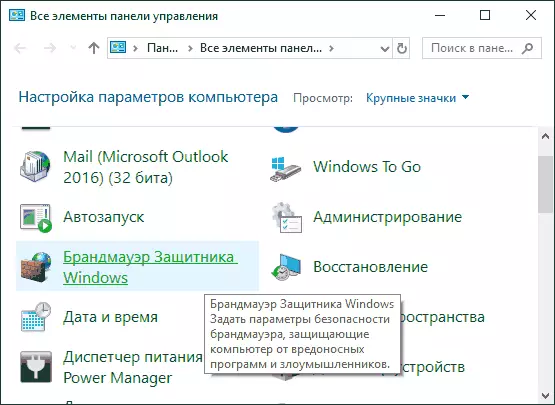
- U prozoru koji se otvori, na lijevoj strani, kliknite na stavku "Vrati zadane vrijednosti".
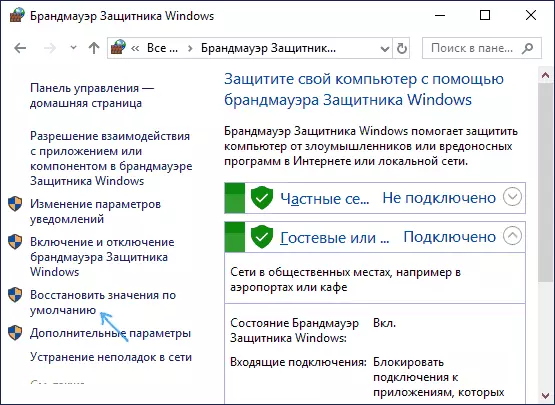
- Kliknite na gumb "Restore Default vrednosti" za resetiranje parametara firewall.
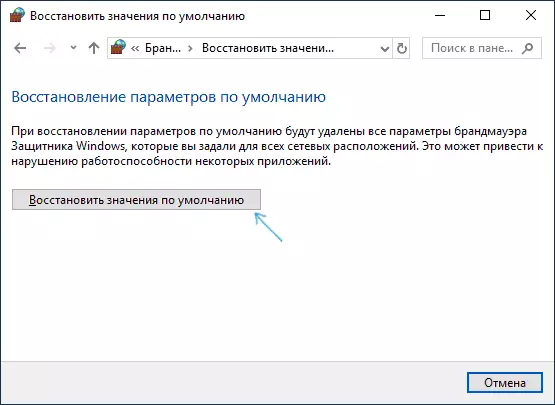
- Potvrđuju parametri zadani reset.
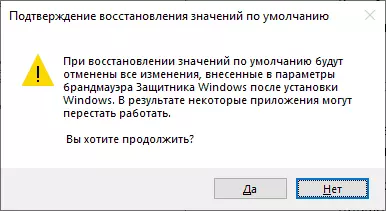
Spremni, nakon toga firewall će se vratiti na originalne postavke. Obično ove metode je dovoljno, ali postoje i druge metode da učine isto.
Reset Firewall politike u povećanu sigurnost
Pokretanjem Windows Firewall Monitor u High Security Mode, možete resetirati postavke:
- Pritisnite Win + R na tastaturi, unesite WF.MSC i pritisnite ENTER.
- U desnom oknu, kliknite na "Restore Default politika" stavku.
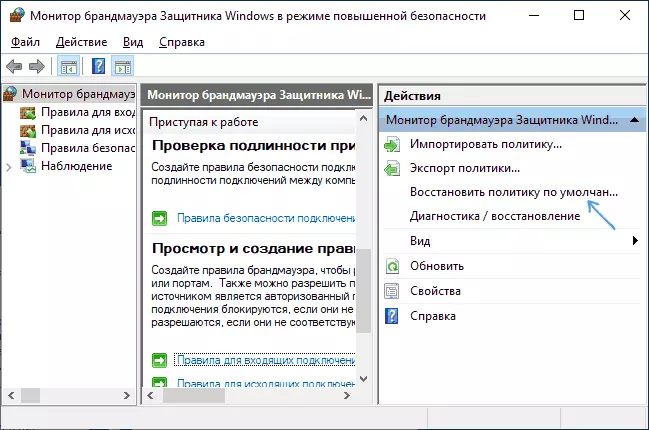
- Potvrđuju obnova Windows Firewall parametara.
Ako je zanimljivo, postoji poseban članak o upotrebi firewall u režimu visoke sigurnosti.
Vraćanje firewall parametara u Windows postavke 10 sigurnost
U Windows 10, ponovo firewall parametara je dostupan i na sigurnost parametara:
- Možete otvoriti opcije sigurnosti ili dvostrukim klikom na ikonu Windows Defender u području obavijesti, ili se upišu u ažuriranja i sigurnosne postavke - Windows Security.
- Otvorite stavku zaštite vatrozida i mrežnog zaštite (mrežni zaštitni zid i sigurnost mreže).
- Na popisu akcije u nastavku kliknite na zadanu vrijednost za vatrozid.
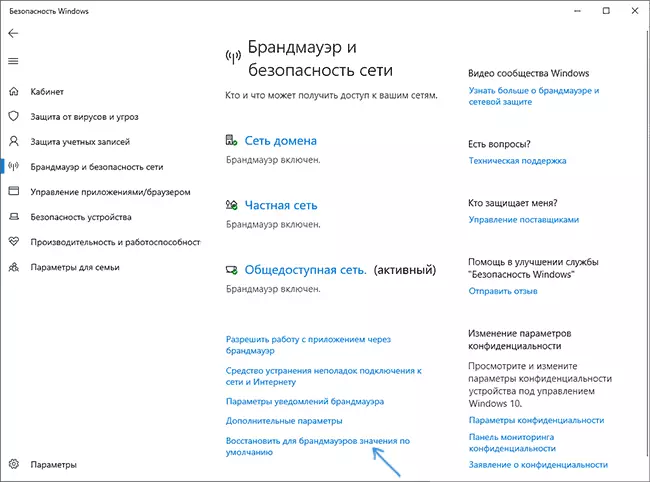
Daljnji koraci se u potpunosti poklapaju sa koracima 3-4 iz prethodne metode: Pritiskom na tipku RESET i potvrdite promjenu u postavkama.
Kako resetirati postavke zaštitnog zida na naredbenoj liniji i PowerShell
I posljednja dva načina: Možete resetirati postavke Windows zaštitnog zida pomoću naredbenog retka (kako pokrenuti naredbenu liniju na ime administratora) ili naredbe PowerShell (kako pokrenuti PowerShell).
U naredbenom retku koji radi na ime administratora, koristite sljedeću naredbu:
Netsh Advfirewall resetiranje.U PowerShell (takođe od administratora), firewall izvrši tim
(New-Object -Mobject hnedcfg.fwpolicy2) .restorelocalfirewalldefaults ()Nadam se da će jedan od načina dati u priručniku biti dovoljan za vaš zadatak.
